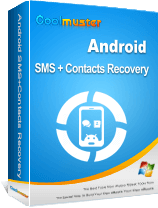Ravviva i tuoi contatti: padroneggiare l'arte del ripristino dei contatti Google

Google Contatti, un servizio offerto da Google, è uno strumento potente che ci permette di archiviare e gestire i nostri contatti senza sforzo. Tuttavia, gli imprevisti possono capitare e i contatti possono essere eliminati o persi accidentalmente per vari motivi. Fortunatamente, Google offre una soluzione semplice per queste situazioni: la funzione Ripristino Contatti Google. In questo articolo, forniremo una guida completa su come ripristinare i contatti da Google.
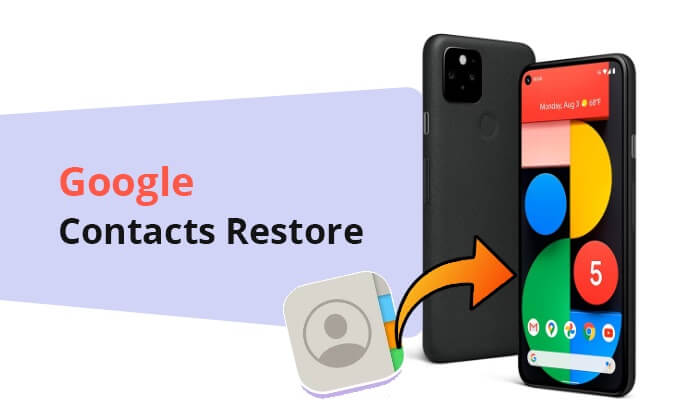
"Ripristino Contatti Google" si riferisce all'utilizzo della funzionalità di ripristino dei contatti nei servizi Google per recuperare o ripristinare i propri Contatti Google (elenco di contatti). Questa funzionalità consente agli utenti di recuperare i dati dei contatti precedenti in caso di eliminazioni accidentali, perdite o modifiche delle informazioni di contatto.
In genere, i Contatti Google vengono sincronizzati con il tuo account Google, il che significa che le tue informazioni di contatto vengono automaticamente sottoposte a backup su Google Cloud. Se elimini accidentalmente determinati contatti o scopri che i dati dei tuoi contatti non sono più completi, puoi utilizzare Ripristino Contatti Google per ripristinare uno stato precedente.
Nota: Ripristino Contatti Google potrebbe non essere una funzionalità permanente e potrebbe fornire backup per periodi di tempo specifici. Pertanto, è consigliabile agire tempestivamente per prevenire la perdita di dati.
Ripristinare i contatti Google è un processo semplice e puoi farlo seguendo questi metodi.
Quando si eliminano accidentalmente i contatti Google, il primo passo è verificare se sono stati spostati nel Cestino. Ripristinare i contatti eliminati dal Cestino dell'Account Google è un processo semplice. Di seguito è riportata una guida dettagliata su come ripristinare i contatti utilizzando Contatti Google dal Cestino:
Passaggio 1. Vai su Contatti Google e accedi al tuo account Google se non hai già effettuato l'accesso.
Passaggio 2. Sul lato sinistro della pagina, seleziona "Cestino" dal menu.

Passaggio 3. Nel Cestino vedrai un elenco dei contatti che sono stati eliminati. Puoi selezionare singolarmente i contatti che desideri ripristinare cliccando sulla casella di controllo accanto a ciascun contatto.
Passaggio 4. Dopo aver selezionato i contatti, clicca sul pulsante "Ripristina" in alto. In questo modo i contatti selezionati torneranno all'elenco principale dei contatti.
Nota: tieni presente che i contatti eliminati rimangono nel Cestino per 30 giorni prima di essere eliminati definitivamente. Se non li ripristini entro questo periodo, verranno rimossi definitivamente.
Per saperne di più: ecco alcuni metodi per importare i contatti Google su un iPhone .
La funzione "Annulla modifiche" di Google Contatti ti consente di ripristinare qualsiasi modifica apportata ai tuoi contatti negli ultimi 30 giorni. Con questa funzione, puoi anche ripristinare i contatti eliminati di recente. Di seguito sono riportati i passaggi specifici:
Passaggio 1. Apri il browser web e vai su Contatti Google. Assicurati di aver effettuato l'accesso con l'account Google associato ai contatti che desideri ripristinare.
Passaggio 2. Nell'angolo destro, tocca l'icona "Impostazioni" e scegli "Annulla modifiche". Questa opzione ti consente di visualizzare e ripristinare i contatti eliminati.
Passaggio 3. Google Contatti ti consente di selezionare un intervallo di tempo specifico entro il quale desideri ripristinare i tuoi contatti. Puoi scegliere di annullare le modifiche apportate negli ultimi 10 minuti, 1 ora, 1 giorno, 1 settimana o un intervallo di tempo personalizzato.

Passaggio 4. Dopo aver selezionato l'intervallo di tempo desiderato, Google Contatti visualizzerà un elenco delle modifiche apportate in quel periodo. Esamina attentamente le modifiche per assicurarti di ripristinare i contatti corretti.
Passaggio 5. Dopo aver verificato le modifiche, clicca su "Conferma ripristino" per avviare il processo di ripristino. Google Contatti ripristinerà i contatti selezionati allo stato precedente.
Se i metodi sopra indicati non risolvono il problema, puoi contattare l'assistenza Google e fornire informazioni dettagliate sul tuo account e sul problema. Potrebbero essere in grado di offrirti ulteriore supporto e assistenza.
Potrebbe interessarti: Vuoi sincronizzare i contatti Samsung con Google ? Questo passaggio fa al caso tuo.
Se i tuoi contatti non sono sincronizzati con Google Contatti ma sono memorizzati sul tuo telefono Android e li hai eliminati accidentalmente ma ora desideri recuperarli, ti consigliamo di utilizzare Coolmuster Android SMS + Contacts Recovery . Questo software è specificamente progettato per recuperare contatti e messaggi Android eliminati, offrendo funzionalità mirate e un'elevata percentuale di successo.
Inoltre, può eseguire il backup di SMS e contatti esistenti ed eliminati sul computer, salvando messaggi di testo e contatti in formato HTML o XML per una facile lettura e stampa. Android SMS + Contacts Recovery è il tuo compagno affidabile per il recupero dei dati mobili.
Caratteristiche principali di Android SMS + Contacts Recovery:
Come recuperare i contatti eliminati sul tuo dispositivo Android con Android SMS + Contacts Recovery? Ecco i passaggi specifici.
01 Scarica e installa il software sul tuo computer.
02 Collega il tuo telefono Android al computer. Una volta che il software ha identificato correttamente il tuo telefono Android , seleziona "Contatti", quindi fai clic su "Avanti" per analizzare i dati Android .

03 Al termine della scansione, tutti i contatti eliminati o persi appariranno nell'elenco. Seleziona i contatti che desideri recuperare, quindi fai clic su "Recupera" per avviare il processo di ripristino.

In questo articolo, abbiamo scoperto cos'è Google Contacts Restore e come ripristinare efficacemente i contatti Google utilizzando due metodi diversi. Inoltre, nella sezione bonus, abbiamo esplorato come utilizzare lo strumento Coolmuster Android SMS + Contacts Recovery per recuperare selettivamente i contatti eliminati sui telefoni Android . Sia tramite i metodi forniti da Google che utilizzando strumenti specializzati, esistono modi affidabili e convenienti per gestire e ripristinare informazioni di contatto cruciali. Confidiamo che questo articolo abbia offerto una guida preziosa per ripristinare in modo efficiente i contatti Google.
Articoli correlati:
[Ottimo recupero] Come ripristinare i contatti eliminati dal Cestino
Eseguire il backup dei contatti dell'iPhone su Google? Scopri 5 semplici metodi qui!
3 metodi efficaci per recuperare i contatti eliminati su Google Pixel (sicuri e affidabili)
Dove sono archiviati i contatti sui dispositivi Android ? Trova e salva facilmente i contatti